标签显示了地块的街道号码,而不是街道名。您可以使用表达式连接(合并)两个特性。在本例中,您可以连接地址(街道号码)和街道名。您可以使用表达式 \n 进行换行,从而形成多行标签。
注:
此练习使用在练习 1:使用样式为要素添加标签中编辑的地图。
使用表达式优化标签的步骤
- 选择“Parcels”图层,然后单击“样式”。
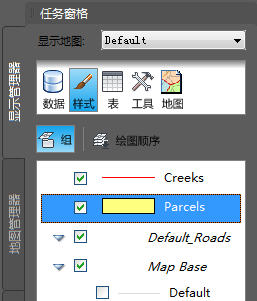
单击“Parcels”图层,然后单击“样式”。
- 在样式编辑器中,单击窗口下半部分中“要素标签”下的单元。
- 在“设计标签样式”对话框中,对于“文字内容”,选择“使用表达式”
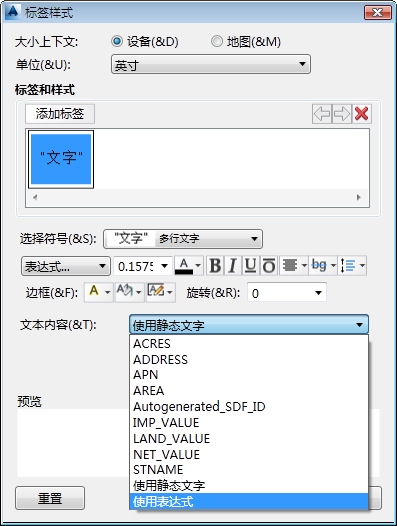
滚动至“文字内容”列表的底部会看到“使用表达式”选项。
- 在“创建/修改表达式”窗口中,删除当前表达式,使窗口为空。
- 依次单击“文字函数”
 “Concat”。
“Concat”。 将插入表达式。它包含两个特性占位符。
- 要替换第一个特性条目,请选择它并单击“创建/修改表达式”窗口顶部的“特性”。选择数字特性“ADDRESS”。
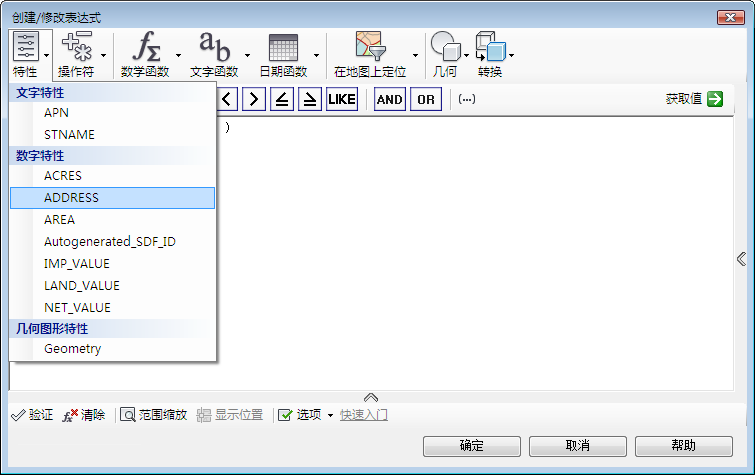
您选择的特性将替换表达式中的占位符特性。
- 将光标放置在 ADDRESS 特性后面的逗号之后。
- 输入 '\P', 以将新行移到地址号后面。
完全按照显示输入条目,用单引号将 \P 括起来,确保输入大写 P,并在右引号后面输入逗号。
- 单击“文字特性”条目并选择“输入特性”。
- 选择文字特性 STNAME。
- 删除方括号以及括号内的省略号(三个点),以及最后的逗号。
- 单击“验证”(位于对话框底部),以确保表达式有效。
- 单击“创建/修改表达式”对话框中的“确定”。
- 单击“设计标签样式”对话框中的“应用”和“关闭”,并关闭“样式编辑器”。
- 放大到城镇中心四叶式立体交叉路口周围的区域。